L'utilitaire de téléchargement de fichiers sur les serveurs de Nintendo n'aura plus aucun secret pour vous.
Un script NUS : késaco ?
Un script sert en quelque sorte à automatiser le téléchargement de plusieurs IOS dans un même dossier, au lieu de les faire un par un.
Pré-requis :
- Un PC ;
- Le logiciel Auto Script NUS ;
- Le logiciel NUS Downloader.
Auto Script NUS v1.0
Extrayez le RTU Auto Script NUS dans le dossier d'installation de NUS Downloader (aux côtés de l’exécutable : NUS Downloader.exe).
Présentation :
- Indication de chargement de la DataBase.xml
- Menu de sélection selon votre recherche
- Liste des sélections choisies (possibilité de supprimer une sélection avec clic droit)
- Ajouter une sélection manuellement (si vous la connaissez), si version non connue, Auto Script NUS ira chercher la dernière
- Le nom du script (à votre convenance) puis Créer.
Auto Script NUS aura donc créé un script avec le nom que vous lui aurez donné, dans le dossier script.
Comment ajouter des sélections :
Nous allons procéder à la création de notre script, ajoutons l'IOS36 et IOS58 dans celui-ci. Il contiendra donc les ID (préalablement convertis en Hexadécimal, pour le bon fonctionnement de NUS Downloader) et versions.
Exemple : nous allons ajouter l'IOS36 et l'IOS58
- Menu IOS
- Choisissez l'ID
- Choisissez la version (si version non-connue, Auto Script NUS ira chercher la dernière), elle sera ajoutée à la liste et ainsi de suite pour chaque sélection choisie
Ce qui vous donnera dans Auto Script NUS :
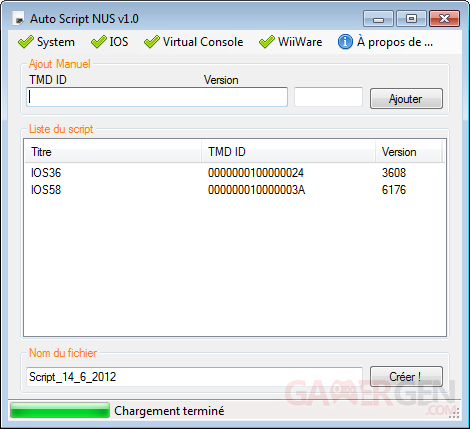
Maintenant éditez le nom du script (mettez ce que désirez), ici on va l'appeler Script_IOS36 et 58, puis cliquez sur le bouton "Créer !"
Voilà, il ne vous reste plus qu'à charger le Script dans NUS Downloader
----- Charger le script dans NUS Downloader -----
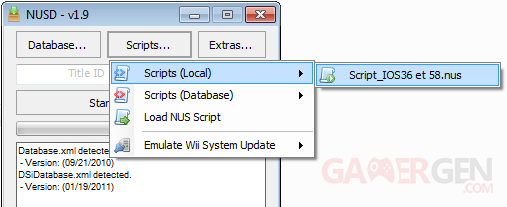
- Lancer NUS Downloader (NUS Downloader.exe)
- Onglet Script --> Scripts (Local) ---> et notre script précédemment créé : Script_IOS36 et 58.nus
- Le téléchargement se lancera automatiquement
Ainsi, vous retrouverez tous vos dossiers avec les ID et Versions dans le dossier d'installation NUSDownloaderscriptsScript_IOS36 et 58_output. Vous pourrez ainsi récupérer vos sélections au format .wad (cf image ci-dessous) et les copier dans votre dossier wad à la racine de votre SD, avant de pouvoir les installer manuellement via WADmanager ou autre installeur de .wad

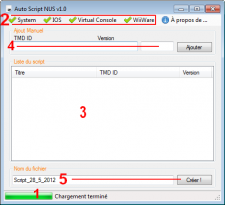
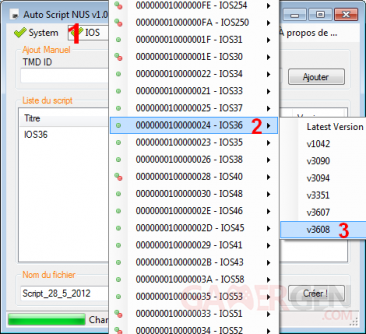
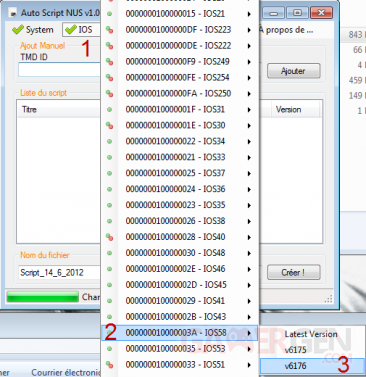
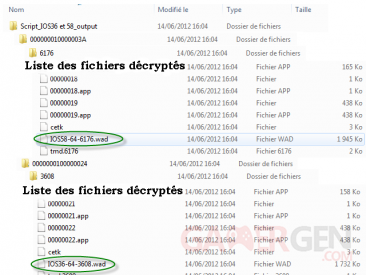
Commenter 1 commentaire
Ajout d'une mise en garde concernant les possesseurs de la Wii U.